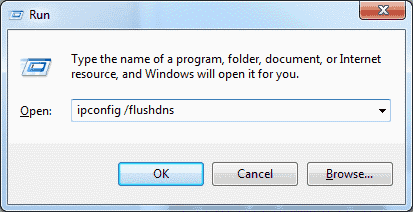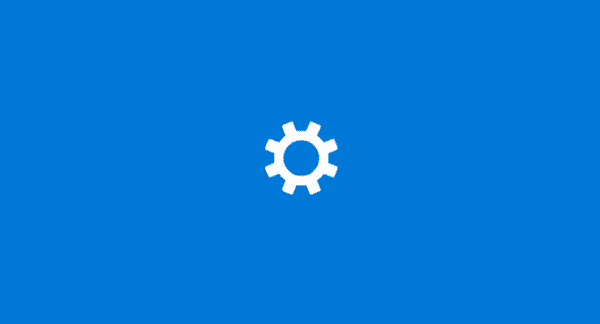
El vaciado de la memoria caché de resolución de DNS puede ayudar a resolver los problemas relacionados con DNS en Microsoft Windows 10. Los problemas incluirían errores del sitio web no encontrado o no poder ver ciertas páginas web que han cambiado.
Para restablecer la memoria caché de resolución de DNS, realice los siguientes pasos:
- Mantenga pulsada la Tecla de Windows y presione “R”Para abrir el cuadro de diálogo Ejecutar.
- Tipo
ipconfig / flushdnsentonces presione "Entrar“. (Asegúrate de que haya un espacio antes de la barra)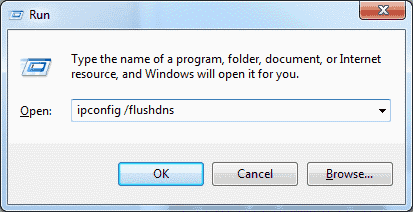
Eso es todo al respecto. Aparecerá un cuadro de comando en la pantalla durante una fracción de segundo y se borrará el caché de resolución de DNS.
Este artículo se aplica a Windows 10, 8, 7, XP, 2000, 2003 y 2008.
Ver también:
Vacíe y reinicie el caché de resolución de un cliente utilizando el comando ipconfig - Microsoft
Preguntas más frecuentes
¿Qué es el caché de resolución de DNS?
Cuando visita un sitio web con su nombre de dominio (es decir, microsoft.com), su navegador se dirige a un servidor DNS donde aprende la dirección IP de ese sitio web. Entonces eres dirigido a ese sitio web. Se crea un registro de la dirección IP a la que apunta el nombre de dominio dentro de Windows, de modo que si visita ese mismo sitio web nuevamente, se accede a la información más rápido. Estos registros que se crean forman la memoria caché de resolución de DNS.
¿Por qué el lavado del DNS Resolver Cache solucionaría algo?
A veces, una dirección IP a un sitio puede cambiar. Si la memoria caché de resolución de DNS tiene el registro de dirección IP anterior, es posible que su computadora no pueda acceder al sitio. Los datos en caché también pueden corromperse. Por lo tanto, limpiarlo es un paso que puede tomar siempre que no pueda conectarse a un sitio.
¿Puedo ver los datos en el caché de resolución de DNS?
Sí. Desde un símbolo del sistema, puede utilizar el "ipconfig / displaydns”Comando para ver los datos.